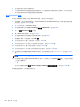User Guide-Windows 7
5. 出現提示時,再次輸入您的新密碼以進行確認。
6. 如果要儲存變更並離開 Computer Setup,請按一下螢幕左下角的 Save (儲存)圖示,然後依照畫面
上的指示繼續執行。
- 或 -
使用方向鍵選取 File (檔案)>Save Changes and Exit (儲存變更並離開),然後按下 enter 鍵。
當電腦重新啟動時,您的變更便會生效。
刪除 BIOS 管理員密碼
1. 開啟或重新啟動電腦,然後在螢幕底部顯示「Press the esc key for Startup Menu (按下 esc 鍵以
開啟啟動功能表)」訊息時,按下 esc 鍵。
2. 按下 f10 鍵以進入 Computer Setup。
3. 使用指標裝置或方向鍵選取 Security (安全性)>Change Password (變更密碼),然後按下 enter
鍵。
4. 出現提示時,輸入您目前的密碼。
5. 出現新密碼的提示時,讓欄位保留空白,然後按下 enter 鍵。
6. 閱讀警告。若要繼續,請選取 YES (是)。
7. 出現再次輸入新密碼的提示時,讓欄位保留空白,然後按下 enter 鍵。
8. 如果要儲存變更並離開 Computer Setup,請按一下螢幕左下角的 Save (儲存)圖示,然後依照畫面
上的指示繼續執行。
- 或
-
使用方向鍵選取 File (檔案)>Save Changes and Exit (儲存變更並離開),然後按下 enter 鍵。
當電腦重新啟動時,您的變更便會生效。
輸入 BIOS 管理員密碼
出現 BIOS administrator password (BIOS 管理員密碼)提示時,輸入您的密碼(使用您用於設定密碼
的同一種按鍵),然後按下 enter 鍵。若連續 3 次輸入 BIOS 管理員密碼失敗,您必須重新啟動電腦並
再試一次。
管理 Computer Setup DriveLock 密碼
注意: 若要避免硬碟被 DriveLock 鎖住而永久無法使用,請記下 DriveLock 使用者密碼和 DriveLock
主要密碼,並將它們與電腦分開保存,置於安全的地方。如果您忘記 DriveLock 密碼,則硬碟將永遠被
鎖住,而無法使用。
DriveLock 保護可防止他人未經授權即存取硬碟的內容。DriveLock 僅適用於電腦的內建硬碟。在對磁
碟機套用 DriveLock 保護之後,必須輸入密碼才能存取磁碟機。您必須將磁碟機插入電腦銜接裝置或進
階多功能擴充機座,才能使用 DriveLock 密碼存取磁碟機。
附註: 您必須先設定 BIOS 管理員密碼,然後才能存取 DriveLock 功能。
若要在內建硬碟中套用 DriveLock 保護,則必須在 Computer Setup 中設定使用者密碼和主要密碼。請
注意下列 DriveLock 保護的注意事項:
●
在硬碟中套用 DriveLock 保護後,必須輸入使用者密碼或主要密碼,才能存取此硬碟。
●
使用者密碼的擁有者應該是受保護硬碟之經常使用者。主要密碼的擁有者可能是系統管理員或經
常使用者。
使用密碼
57